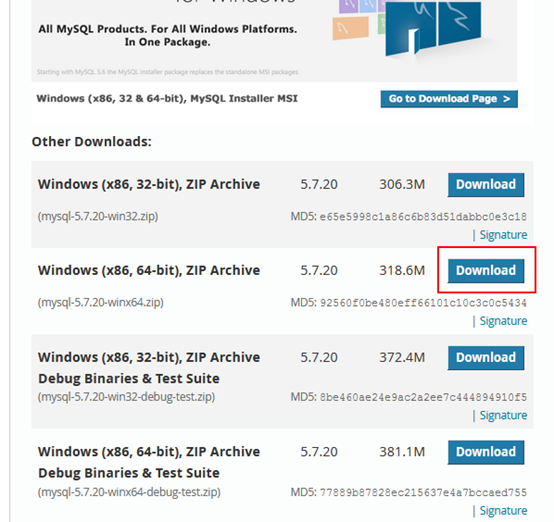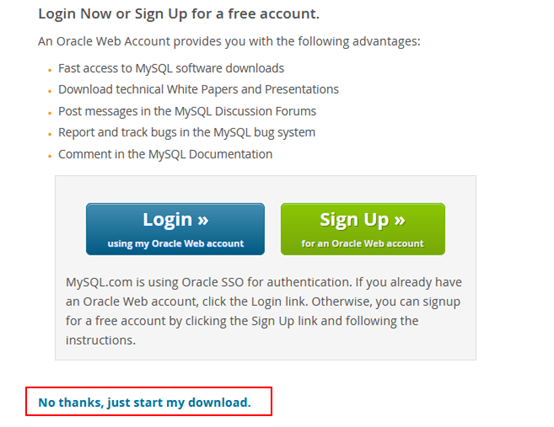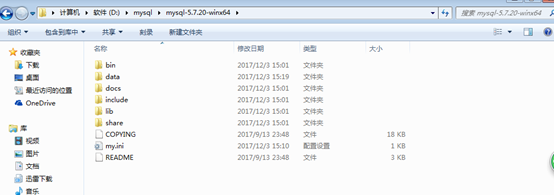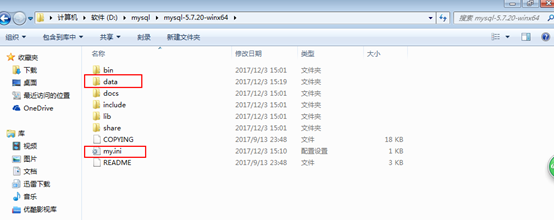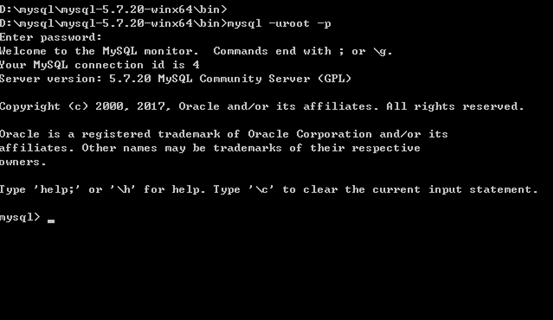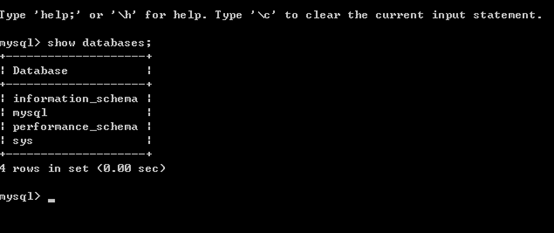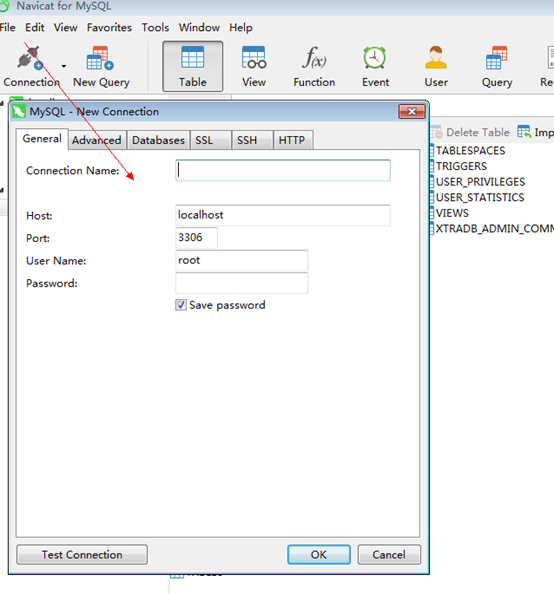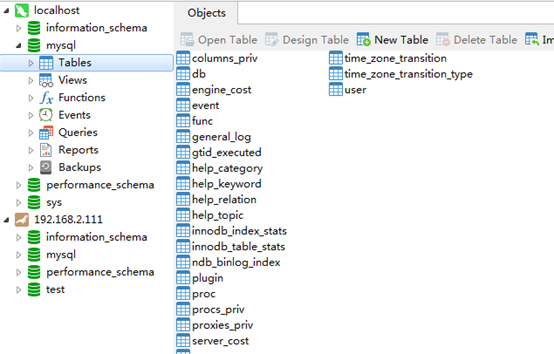根据自己的操作系统下载对应的32位或64位的压缩包:
http://dev.mysql.com/downloads/mysql/
官网下载
选择Windows对应的版本下载
不注册直接下载
安装步骤
第一步 解压安装包
将安装包解压文件放在你想要的目录,或解压在你想要的目录。例如:
第二步 配置环境变量
(1)MYSQL_HOME配置,新建系统变量
变量名: MYSQL_HOME
变量值: D:\mysql\mysql-5.7.20-winx64
(2) Path配置
找到path路径,"编辑",将;%MYSQL_HOME%\bin放入,然后确定完成。
第三步 数据库配置文件修改
新建一个my.ini文件,配置内容如下:
- [mysql]
- # 设置mysql客户端默认字符集
- default-character-set=utf8
- [mysqld]
- #设置3306端口
- port = 3306
- # 设置mysql的安装目录
- basedir=D:\mysql\mysql-5.7.20-winx64
- # 设置mysql数据库的数据的存放目录
- datadir=D:\mysql\mysql-5.7.20-winx64 \data
- # 允许最大连接数
- max_connections=200
- # 服务端使用的字符集默认为8比特编码的latin1字符集
- character-set-server=utf8
- # 创建新表时将使用的默认存储引擎
- default-storage-engine=INNODB
第四步 创建数据库放置文件
在根目录下新建data文件夹
对于第三,四步截图如下:
第五步 执行安装命令
以管理员身份运行cmd,cd 到D:\mysql\mysql-5.7.20-winx64\bin目录下
执行命令 mysqld install ,安装mysql。
提示安装successful
执行命令 mysqld --initialize-insecure --user=mysql ,新建一个用户名为root 密码为空的用户。
第六步 执行命令 net start mysql 启动mysql服务。
第七步 命令行连接数据库
执行命令 mysql -uroot -p 连接数据库,系统会提示你输入密码,直接回车就好,
看到mysql提示符说明数据库连接成功。
第八步,查看数据库成功
第九步 MySQL客户端工具连接
比如navicat for mysql安装:下载地址:
https://www.navicat.com/download/navicat-for-mysql
64位破解中文版,直接点击.exe文件运行
百度网盘链接(为安装包,直接运行EXE文件即可):http://pan.baidu.com/s/1o7OwjFG
注册码:NAVH-WK6A-DMVK-DKW3
安装好后,root没有设置密码,可以不输或输入任意,ip用localhost或127.0.0.1,
新建连接如图
进入工具连接,看看效果:
Localhost为本地数据库连接,192.168.2.111为远程服务器数据库连接